Terjemahan disediakan oleh mesin penerjemah. Jika konten terjemahan yang diberikan bertentangan dengan versi bahasa Inggris aslinya, utamakan versi bahasa Inggris.
Anda dapat menggunakan koneksi pribadi untuk mengotorisasi dan menghubungkan GitHub sumber daya pihak ketiga Anda. CodeCatalyst Misalnya, gunakan koneksi pribadi CodeCatalyst untuk mengotorisasi akses GitHub akun Anda dan membuat repositori sebagai sumber untuk proyek atau cetak biru Anda. Koneksi dipetakan ke CodeCatalyst identitas Anda dan dapat digunakan untuk terhubung ke satu atau lebih repositori sumber. Koneksi yang Anda buat dikaitkan dengan identitas pengguna Anda di semua ruang dan proyek di CodeCatalyst.
catatan
Anda dapat mengelola koneksi pribadi dengan cetak biru di GitHub organisasi tempat Anda memiliki akses untuk melakukannya.
Anda dapat membuat satu koneksi pribadi untuk satu identitas pengguna (CodeCatalyst alias) di semua spasi, per jenis penyedia.
Anda dapat menggunakan koneksi pribadi Anda CodeCatalyst untuk membuat GitHub repositori untuk proyek, memilih repositori GitHub sumber untuk cetak biru, dan mengelola permintaan tarik untuk repositori Anda. CodeCatalyst GitHub
catatan
Penggunaan koneksi pribadi untuk mengaitkan cetak biru dengan GitHub repositori tidak sama dengan penggunaan ekstensi untuk menautkan repositori. CodeCatalyst GitHub Untuk informasi selengkapnya tentang ekstensi, lihatTambahkan fungsionalitas ke proyek dengan ekstensi di CodeCatalyst.
Membuat koneksi pribadi
Anda dapat menggunakan konsol untuk membuat koneksi pribadi yang terkait dengan identitas pengguna Anda di CodeCatalyst.
Untuk membuat koneksi pribadi
Buka CodeCatalyst konsol di https://codecatalyst.aws/
. -
Di bilah menu atas, pilih lencana profil Anda, lalu pilih Pengaturan saya. Halaman Pengaturan CodeCatalyst saya terbuka.
Tip
Anda juga dapat menemukan profil pengguna Anda dengan membuka halaman anggota untuk proyek atau ruang dan memilih nama Anda dari daftar anggota.
-
Di bawah Koneksi pribadi, pilih Buat.
Halaman Buat koneksi ditampilkan.
-
Pilih Buat. Sebuah halaman Buat koneksi ditampilkan.
-
Pada halaman Buat koneksi, di Penyedia, pilih GitHub. Di nama Connection, ketikkan nama untuk koneksi Anda. Pilih Buat.
-
Jika diminta, masuk ke GitHub akun Anda.
-
Pada halaman konfirmasi koneksi, pilih Terima.
-
Pada halaman konfirmasi instalasi, pilih tombol otorisasi untuk mengonfirmasi bahwa Anda ingin menginstal aplikasi konektor.
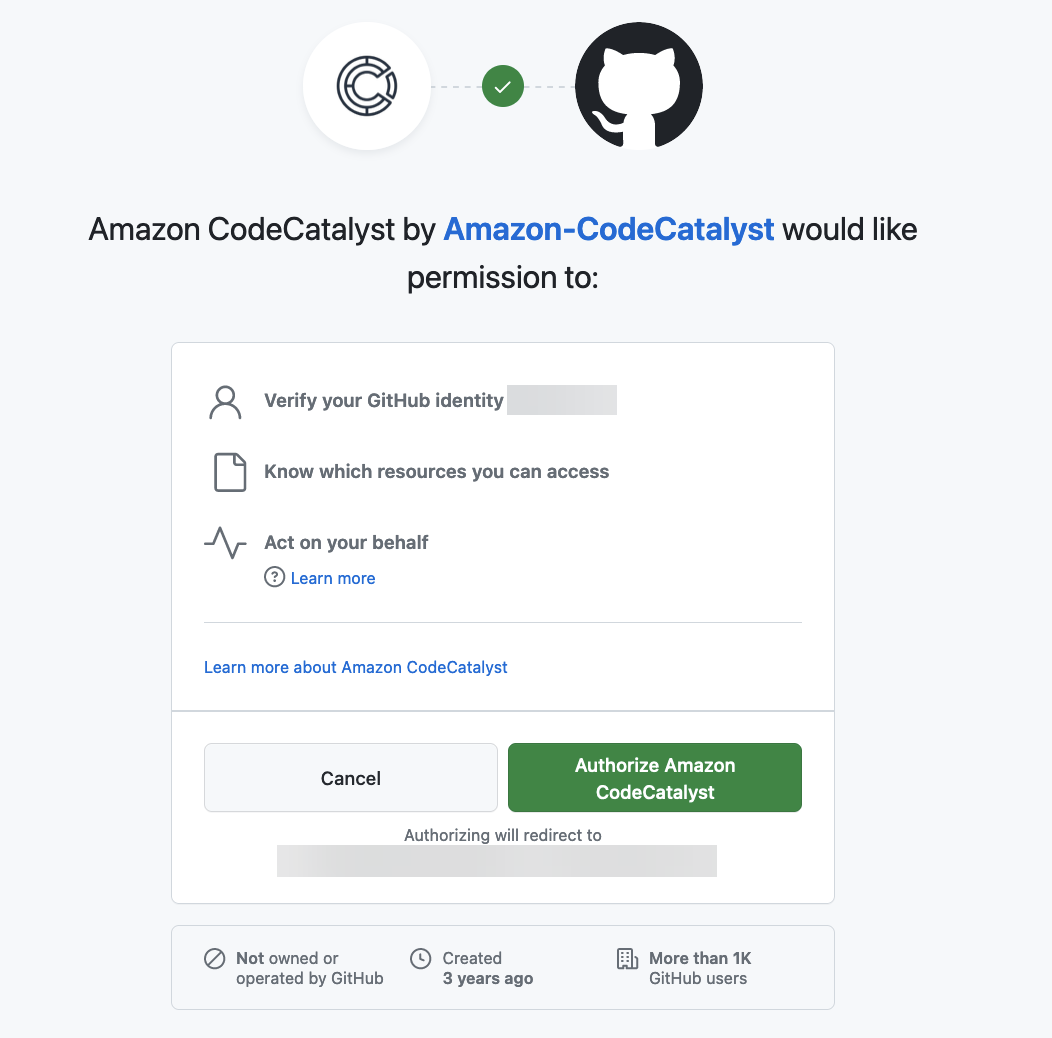
Menghapus koneksi pribadi
Anda dapat menghapus koneksi pribadi yang terkait dengan identitas pengguna Anda di CodeCatalyst.
catatan
Menghapus koneksi pribadi di CodeCatalyst tidak menghapus aplikasi di akun Anda GitHub . Jika Anda membuat koneksi pribadi baru, instalasi aplikasi dapat digunakan. Untuk menghapus instalasi aplikasi GitHub, Anda dapat mencabut aplikasi dan menginstal ulang di lain waktu.
Untuk menghapus koneksi pribadi di CodeCatalyst
Buka CodeCatalyst konsol di https://codecatalyst.aws/
. -
Di bilah menu atas, pilih lencana profil Anda, lalu pilih Pengaturan saya. Halaman Pengaturan CodeCatalyst saya terbuka.
Tip
Anda juga dapat menemukan profil pengguna Anda dengan membuka halaman anggota untuk proyek atau ruang dan memilih nama Anda dari daftar anggota.
-
Di bawah Koneksi pribadi, pilih pemilih di sebelah koneksi yang ingin Anda hapus, lalu pilih Hapus.
Pada koneksi Hapus:? <name> halaman, untuk mengonfirmasi penghapusan, ketik hapus di bidang teks. Pilih Hapus.
-
Masuk ke GitHub dan navigasikan ke pengaturan akun Anda untuk aplikasi yang diinstal. Pilih ikon profil Anda, pilih Pengaturan, lalu pilih Aplikasi.
-
Pada tab Authorized GitHub Apps, dalam daftar aplikasi resmi, lihat aplikasi yang diinstal CodeCatalyst. Untuk mencabut instalasi, pilih Cabut.